
Cách khôi phục ảnh đã xóa vĩnh viễn trên iPhone đơn giản tại nhà
Bạn đang tìm cách khôi phục ảnh đã xóa vĩnh viễn trên iPhone đơn giản tại nhà để lấy lại những hình ảnh quan trọng bị xóa nhầm. Vậy hãy đọc ngay bài viết của Di Động Mới để tìm hiểu chi tiết từng bước thực hiện ngay.
1. Cách khôi phục ảnh đã xoá vĩnh viễn trên iPhone tại album ảnh
Bước 1: Vào Ảnh trên điện thoại > Chọn mục Đã xóa gần đây > Nhấn Chọn.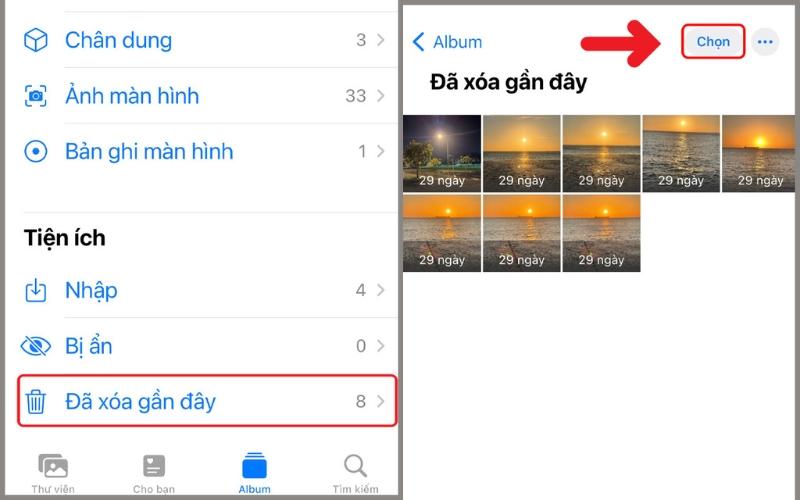 Chọn mục Đã xóa gần đây
Chọn mục Đã xóa gần đây
Lưu ý: Các hình ảnh bạn đã xóa sẽ biến mất vĩnh viễn sau 30 ngày. Nếu bạn muốn khôi phục hình ảnh, hãy thực hiện sớm nhất có thể.
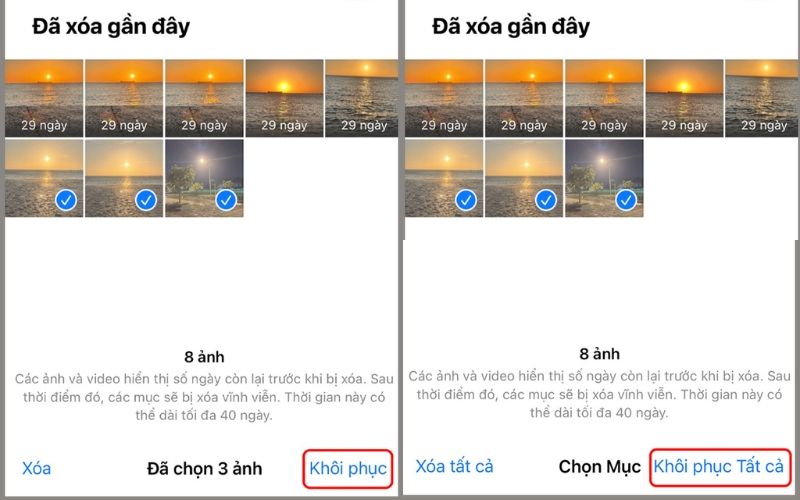 Nhấn Khôi phục
Nhấn Khôi phục
2. Cách khôi phục ảnh đã xoá vĩnh viễn trên iPhone từ bản sao lưu
2.1. Sử dụng iTunes để khôi phục
Bước 1: Vào iTunes > Kết nối iPhone với laptop của bạn > Vào Summary > Chọn Restore Backup.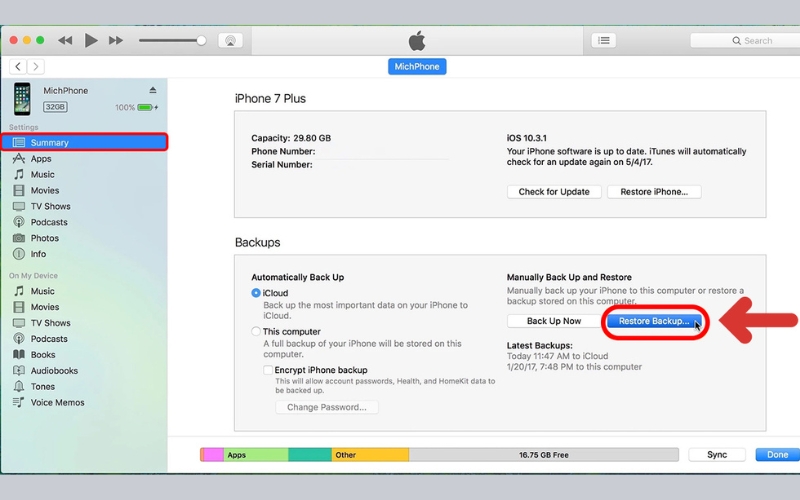 Chọn Restore Backup
Chọn Restore Backup
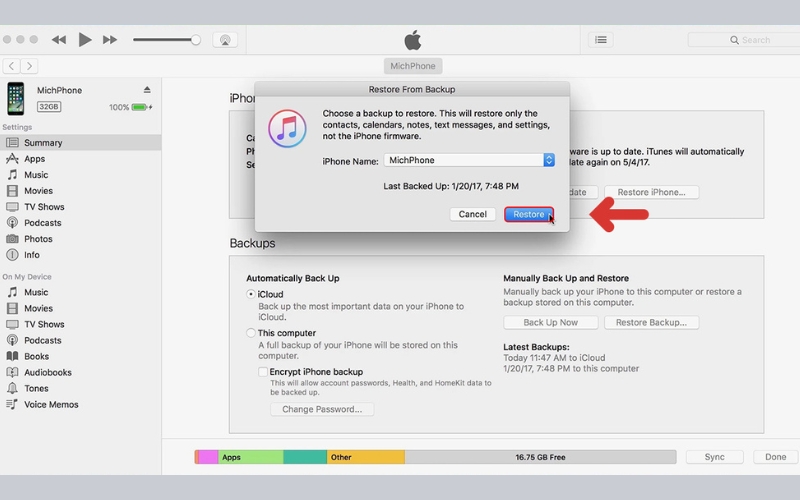 Chọn Restore
Chọn Restore
2.2. Sử dụng iCloud để khôi phục
Bước 1: Vào iCloud > Đăng nhập iCloud bằng Apple ID và mật khẩu của bạn.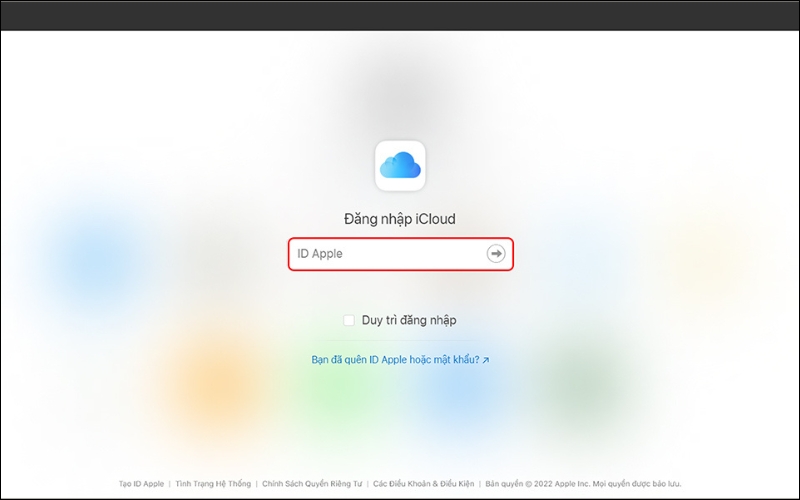 Đăng nhập iCloud bằng Apple ID
Đăng nhập iCloud bằng Apple ID
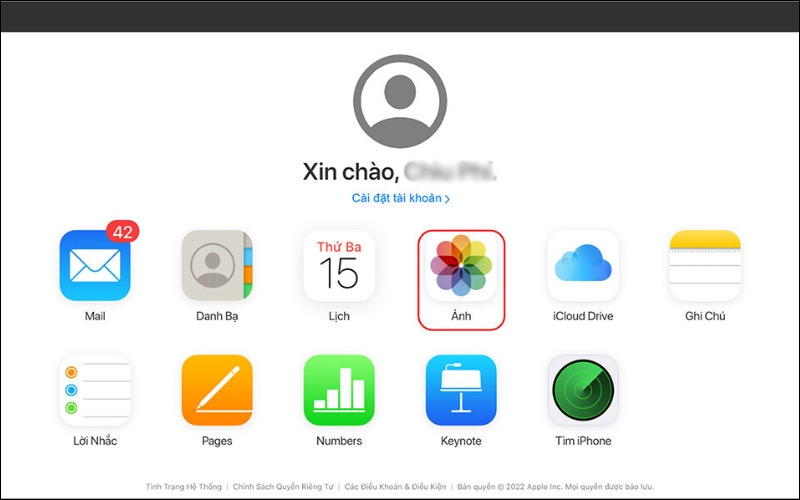 Chọn Ảnh
Chọn Ảnh
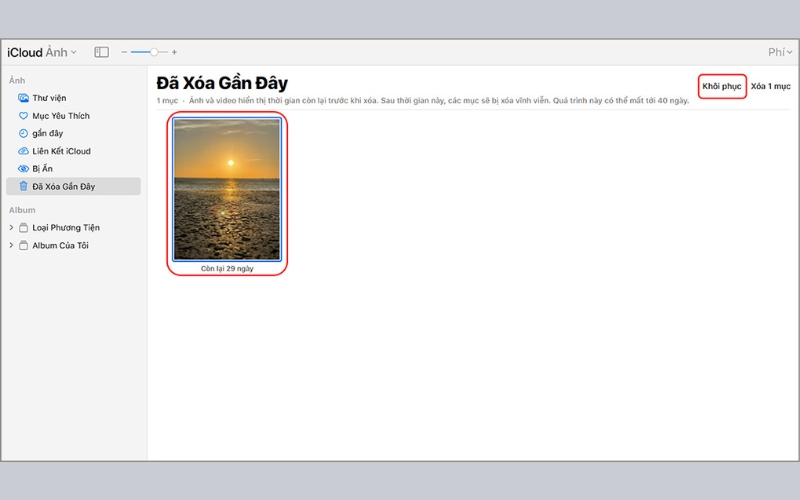 Nhấn Khôi phục
Nhấn Khôi phục
3. Cách khôi phục ảnh đã xoá vĩnh viễn trên iPhone bằng Finder
Bước 1: Vào ứng dụng Finder > Kết nối iPhone và Macbook > Nhấn chọn iPhone của bạn > Chọn Restore iPhone.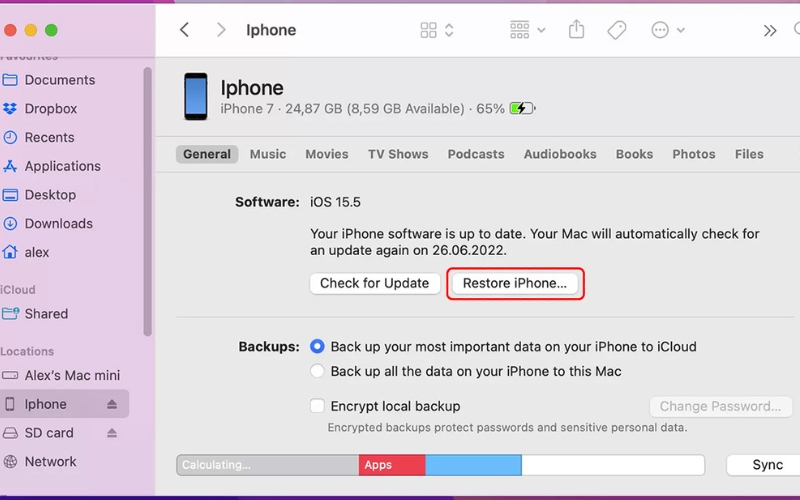 Vào ứng dụng Finder
Vào ứng dụng Finder
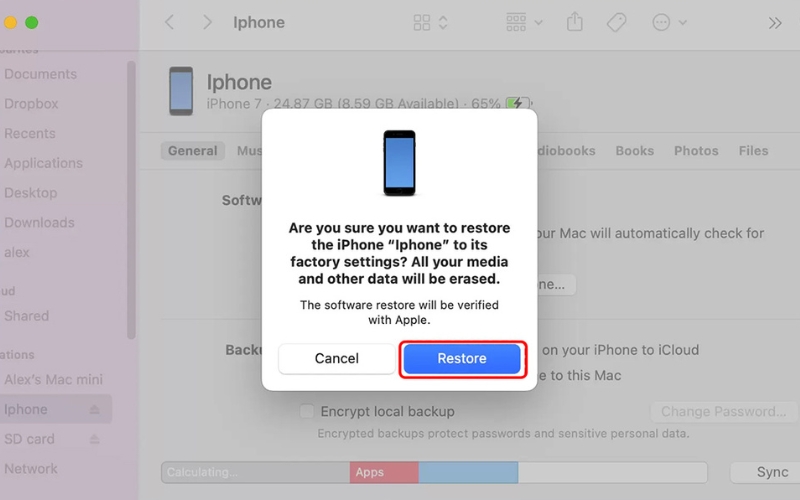 Chọn Restore
Chọn Restore
4. Cách khôi phục ảnh ẩn trên iPhone
Có thể một số ảnh không xuất hiện trong điện thoại của bạn đã vô tình bị ẩn. Với phiên bản iOS 14 trở lên thì bạn có thể thực hiện các bước sau để khôi phục chúng:- Bước 1: Vào Photo > Kéo xuống dưới và chọn Album
- Bước 2: Kéo xuống đến khi thấy Utilities > Nhấn vào mục Hidden.
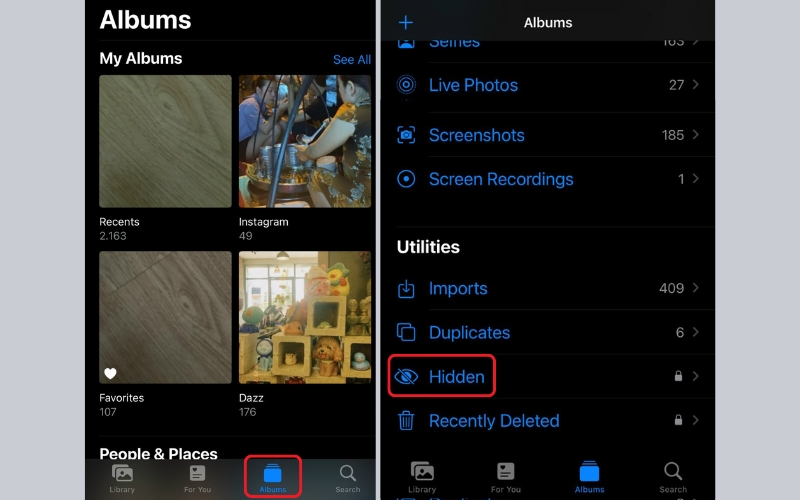 Nhấn vào mục Hidden
Nhấn vào mục Hidden
- Bước 3: Nhấn Select > Chọn các hình bạn muốn khôi phục.
- Bước 4: Nhấn nút Share > Chọn Unhide.
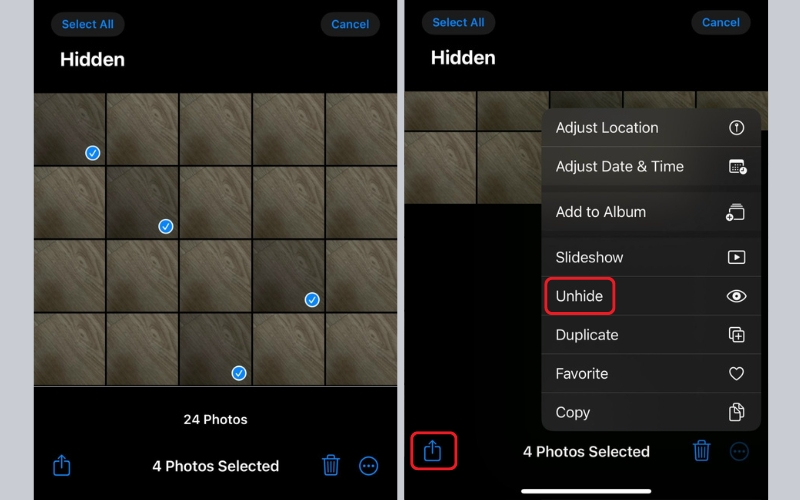 Nhấn nút Share > Chọn Unhide
Nhấn nút Share > Chọn Unhide
5. Cách khôi phục ảnh đã xoá vĩnh viễn trên iPhone bằng ứng dụng của bên thứ ba
5.1. PhoneRescue
PhoneRescue được tạo nên dựa trên dịch vụ iCloud, giúp bạn khôi phục hơn 25 loại dữ liệu khác nhau. Chương trình sẽ kết nối điện thoại của bạn với ID Apple để chọn các hình ảnh bạn muốn khôi phục. Bên cạnh đó, ứng dụng hỗ trợ sắp xếp các bản sao lưu có sẵn, cho phép người dùng tải bản sao lưu về máy hay chọn các tệp cụ thể từ bản sao lưu cụ thể.
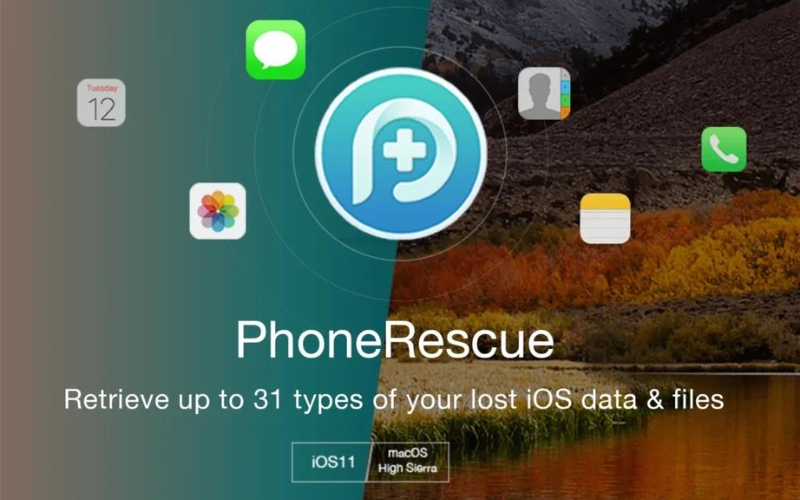 PhoneRescue giúp bạn khôi phục hơn 25 loại dữ liệu khác nhau
PhoneRescue giúp bạn khôi phục hơn 25 loại dữ liệu khác nhau
5.2. Dr. Fone
Bước 1: Mở Dr.fone > Kết nối máy tính với iPhone > Nhấn chọn Start Scan.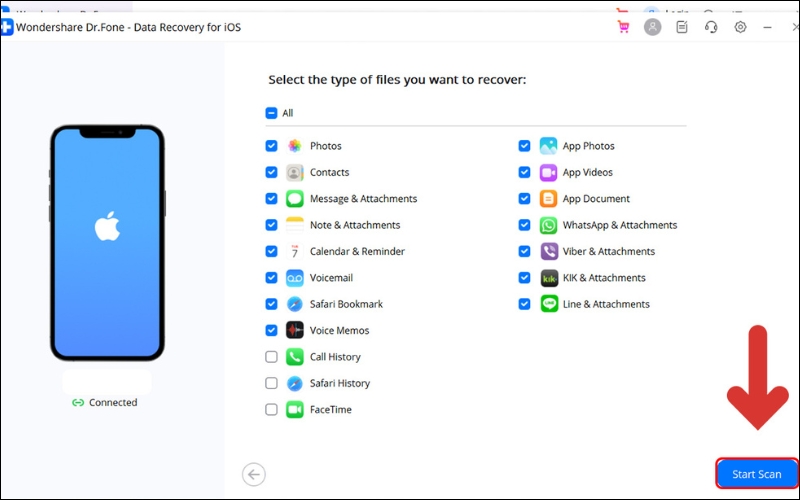 Mở Dr.fone, nhấn chọn Start Scan
Mở Dr.fone, nhấn chọn Start Scan
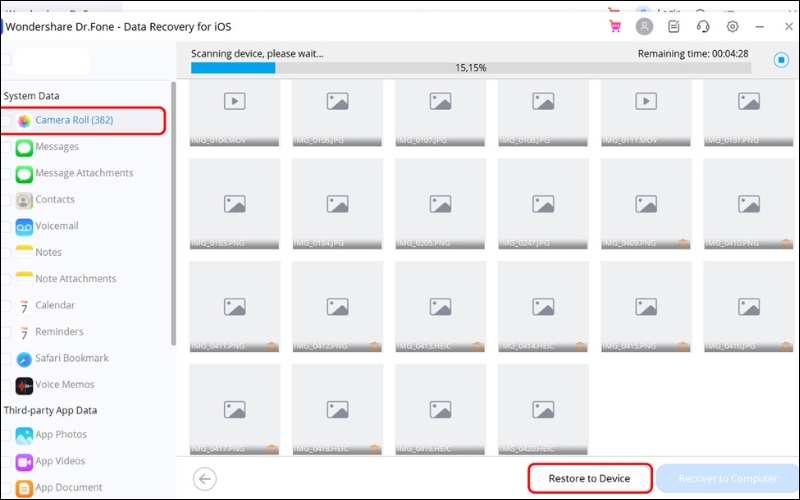 Nhấn Restore to Device
Nhấn Restore to Device
5.3. EaseUS MobiSaver
Bước 1: Tải ứng dụng EaseUS MobiSaver và tiến hành cài đặt. Bước 2: Kết nối máy tính với iPhone bằng cáp USB > Khởi chạy ứng dụng > Chọn Scan để quét bộ nhớ.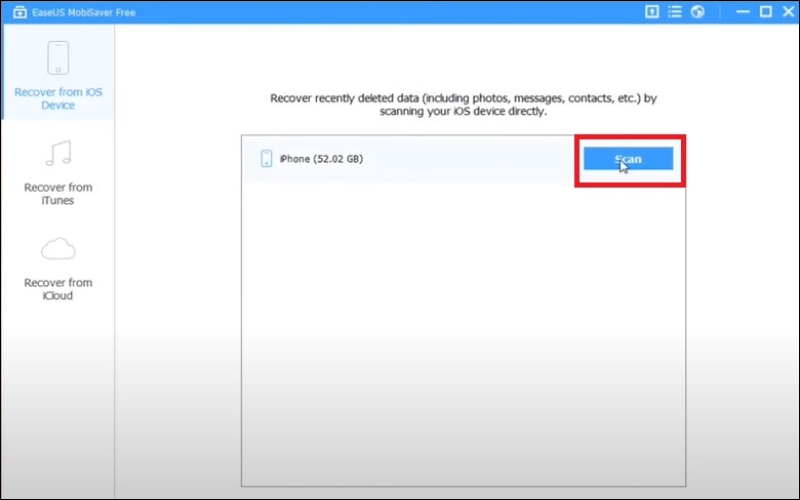 Chọn Scan để quét bộ nhớ
Chọn Scan để quét bộ nhớ
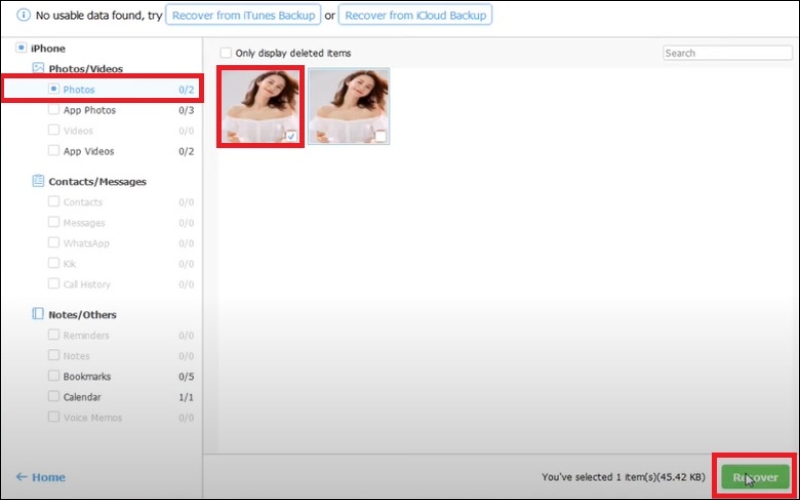 Click nút Recovery
Click nút Recovery
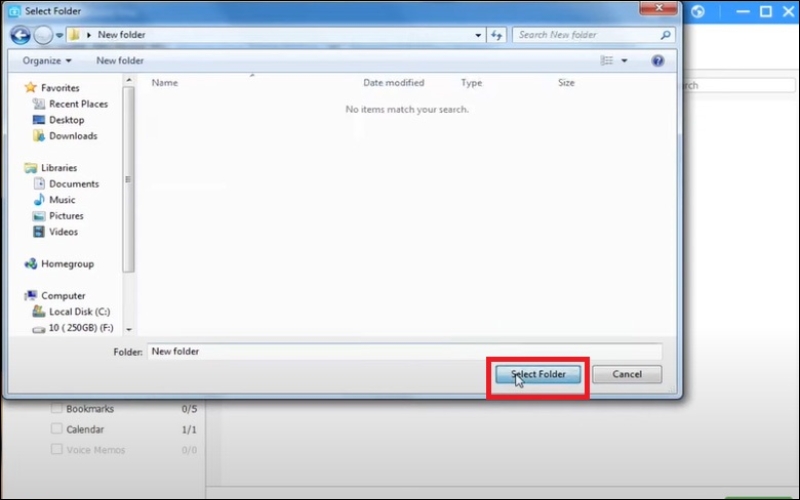 Chọn Select Folder để hoàn tất
Chọn Select Folder để hoàn tất
5.4. Stellar Data Recovery for iPhone
Phần mềm này sở hữu giao diện đơn giản, dễ sử dụng, giúp bạn nhanh chóng quét và phục hồi dữ liệu từ nhiều nguồn khác nhau như bản sao lưu trên máy tính, iCloud hay thậm chí là iTunes. Điểm đặc biệt là Stellar Data Recovery có thể khôi phục mọi loại dữ liệu, kể cả những tệp được mã hóa, mà không ảnh hưởng đến dữ liệu hiện có trên thiết bị.
Thậm chí, trong trường hợp iPhone bị hư hỏng do nước hay gặp sự cố hệ thống, tính năng quét sâu của Stellar Data Recovery vẫn có thể "trợ giúp" bạn lấy lại dữ liệu quý giá.
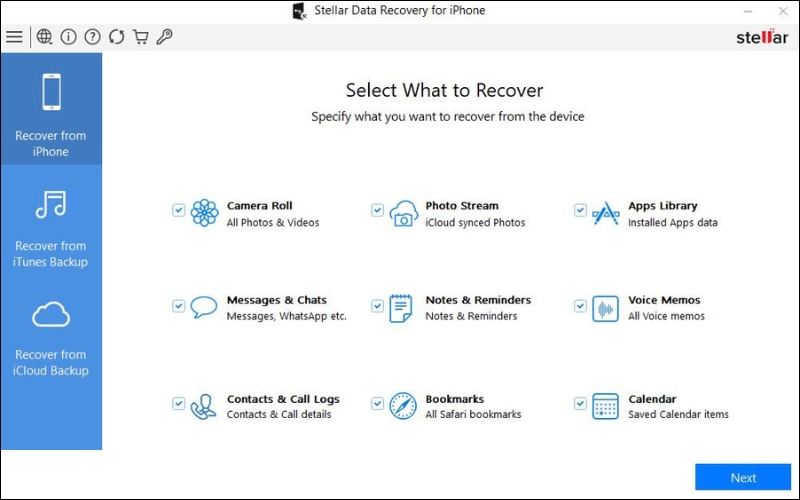 Stellar Data Recovery có thể khôi phục mọi loại dữ liệu
Stellar Data Recovery có thể khôi phục mọi loại dữ liệu
5.5. Primo iPhone Data Recovery
Với giao diện thân thiện, dễ sử dụng, ứng dụng này cho phép bạn khôi phục nhiều loại dữ liệu khác nhau: Tin nhắn, danh bạ, lịch sử cuộc gọi, hình ảnh, video và thậm chí là dữ liệu từ các ứng dụng mạng xã hội.
Điểm cộng cho Primo iPhone Data Recovery là khả năng khắc phục một số lỗi thường gặp trên iOS như lỗi nâng cấp, màn hình đen, treo logo Apple hay khôi phục thiết bị.
5.6. Get Backup Pro
Get Backup Pro sẽ giúp bạn giữ những kỷ niệm quý giá an toàn. Phần mềm này hoạt động như một két sắt bảo mật, tự động sao lưu dữ liệu, bao gồm cả hình ảnh, lên đám mây. Nhờ đó, bạn có thể dễ dàng khôi phục lại những bức ảnh đã xóa từ kho lưu trữ của Get Backup Pro bất cứ lúc nào.
 Get Backup Pro hoạt động như một két sắt bảo mật, tự động sao lưu dữ liệu
Get Backup Pro hoạt động như một két sắt bảo mật, tự động sao lưu dữ liệu
6. Câu hỏi thường gặp khi phục hồi ảnh đã xóa trên iPhone
6.1. Tìm ảnh đã xóa trên iPhone ở đâu?
Bạn vào album Đã xóa gần đây để khôi phục hình ảnh. Những hình ảnh đó vẫn sẽ tồn tại trong thiết bị 30 ngày.6.2. Làm thế nào để tránh mất ảnh?
- Sao lưu thiết bị: Hãy sao lưu hình ảnh, dữ liệu quan trọng trên iCloud hay iTunes, Finder hoặc các công cụ có tính năng tương tự.
- Bảo vệ iPhone: Bạn phải kiểm soát tốt điện thoại của mình để tránh người khác vô tình bấm xoá hay cố tình dùng hình ảnh của bạn bằng FaceID và mật khẩu.
- Hạn chế bẻ khóa iPhone: Việc làm này có thể khiến bạn mất đi dữ hiệu hay ảnh vì đây là cách lợi dụng lỗ hổng phần mềm để thay đổi hệ thống cũng như ứng dụng khác.
6.3. Có thể lấy lại ảnh đã xóa vĩnh viễn trên iPhone không?
Hoàn toàn có thể khôi phục hình ảnh đã xóa vĩnh viễn với các phần mềm hỗ trợ được đề cập phía trên. Thế nhưng việc lấy lại hình ảnh đã xóa trên điện thoại khá phức tạp, có khả năng gặp lỗi khi khôi phục ảnh nên bạn cần thực hiện khôi phục sớm nhất có thể.
Hy vọng rằng bài viết có thể giúp bạn tìm được cách khôi phục ảnh đã xóa vĩnh viễn trên iPhone đơn giản tại nhà. Nếu bạn đang có nhu cầu tham khảo các sản phẩm điện thoại, máy tính bảng,... nhanh tay truy cập website của Di Động Mới hoặc gọi đến số hotline 1900.0220 để được hỗ trợ tận tình nhất bạn nhé.
Xem thêm:
- Cách đổi tên wifi cá nhân trên iPhone cực đơn giản và nhanh chóng
- Các cách thêm tài khoản Facebook trên iPhone cực đơn giản
- Cách ẩn ảnh trên iPhone cực đơn giản và dễ thực hiện
Link nội dung: https://liveproject.edu.vn/cach-khoi-phuc-anh-da-xoa-vinh-vien-a76154.html